티스토리 뷰

얼마전에 Ubuntu에서는 20.04 버전을 발표했습니다.
이와 더불어 라즈베리파이 에서도 Ubuntu 20.04 지원이 됩니다.
현시간 글 작성 기준 라즈베리파이4B가 탄생한지 얼마 안됐다보니 지원이 적은 탓에 설치할 수 있는 OS 환경/버전은 많지 않을 것으로걸로 예상됩니다.
저 역시 원래는 Ubuntu 안정화 버전인 16.04를 설치하고 싶었으나, 라즈베리파이2 버전에서 밖에 지원이 안되는 파일을 찾아냈긴 한데, 해당 파일을 통해서라도 시도를 해봤으나 끝내 해내지 못했습니다. 그래서 아쉽지만.. Ubuntu 20.04 버전으로 설치를 해보겠습니다.
참고 이번에 설치해볼 Ubuntu는 온전히 서버를 사용할 목적만으로 사용할 CLI 기반으로 설치됩니다.
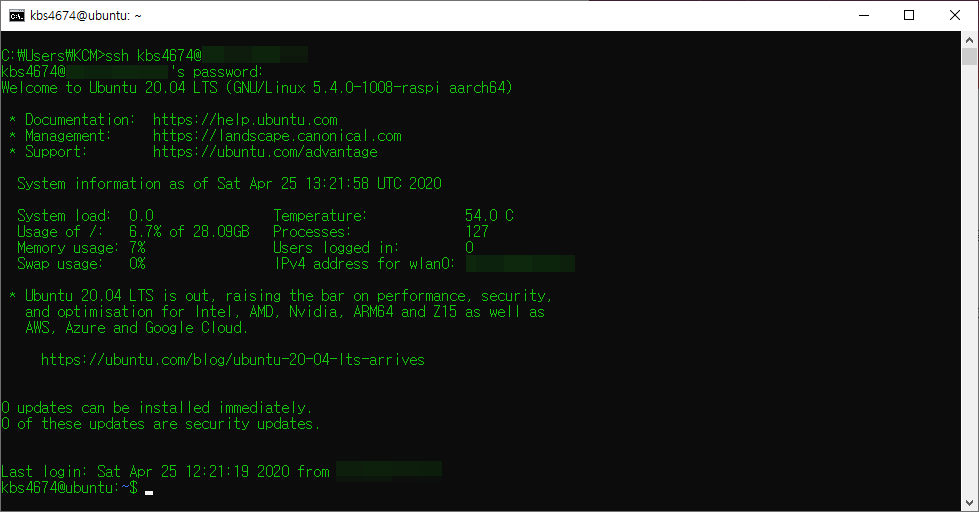
- Chapter 1 라즈베리파이 OS 다운로드
1. Ubuntu 설치 페이지로 이동합니다.
Ubuntu for Raspberry Pi 설치페이지 : https://ubuntu.com/download/raspberry-pi

2. 현재 Ubuntu 20.04 버전은 2,3,4 라즈베리파이 및 32/64Bit에 대해 지원을 해줍니다.
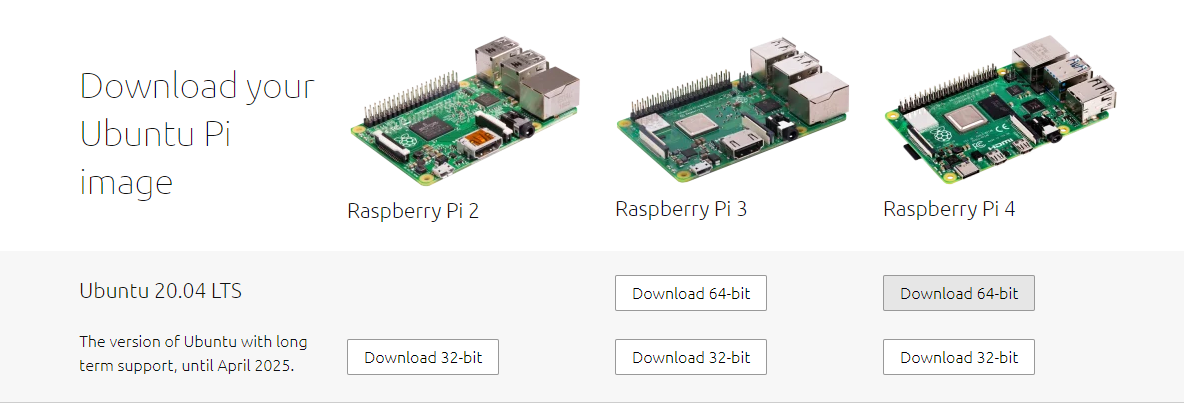
여기서 저는 64bit로 다운로드를 합니다.
3. 압축을 풀어줍니다. 그럼 img 파일이 나올겁니다.
- Chapter 2 부팅디스크 제작파일 다운로드
위에 업로드된 두 파일은 이미지파일을 이용해서 MicroSD카드에 부팅디스크로 변환해주는 프로그램입니다.
1. 위 두개의 파일을 다운로드 후, zip 확장자를 클릭해서 압축을 해제해주세요.
2. win32diskimager 프로그램을 설치해주세요.
- Chapter 3 MicroSD카드에 부팅디스크 설치
1. MicroSD카드 컴퓨터에 꽂습니다. (인식이 잘 되었는지 확인.)
2. win32diskimager 프로그램을 실행합니다.
3. img파일 설치위치를 MicroSD카드가 연결된 드라이브를 가리킨 후, Write 버튼을 클릭해서 부팅디스크 설치를 시작합니다.
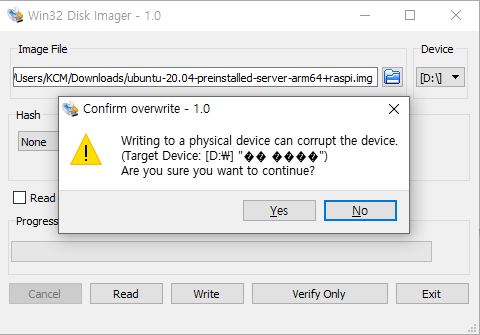
약 5분정도 지나면 설치가 완료되었다고 합니다.
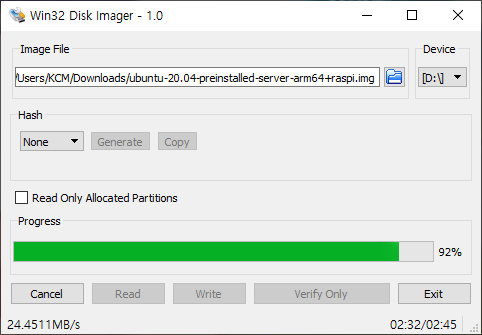

4. 컴퓨터로부터 MicroSD카드를 안전하게 분리 합니다.
5. MicroSD카드를 라즈베리파이4에 끼웁니다.

5. Type C 잭을 라즈베리파이에 연결해서 충전 및 라즈베리파이를 가동시킵니다.
참고 라즈베리파이는 스위치 ON/OFF 개념이 없습니다. 충전을 시키는 순간 가동 시작입니다.
6. 아래 사진처럼 노란 불빛과 빨간불빛이 깜빡이면서 구동이 되면 성공입니다.
(실패 : 노란불빛이 깜빡이지 않습니다.)

- 라즈베리파이에서 ubuntu 로그인
1. 라즈베리파이 가동 및 Ubuntu 부팅이 끝나면 Ubuntu 로그인 화면이 뜨긴 할텐데, 해당 로그인은 잠시 무시하고 아래 화면이 뜰 때 까지 잠시 대기합니다. (약 1분정도 걸렸어요)

위 화면이 떳다면 엔터나 Ctrl+C 등을 눌러서 화면을 초기화 해줍니다. (다시 로그인 화면이 뜰거에요.)
2. 다시 Ubuntu 로그인 화면이 뜨면 로그인을 실행합니다.
첫 로그인 같은 경우에는 ID, 암호 둘 다 ubuntu 입니다.

참고 Password 입력 시, 화면에 입력된 값이 안보이는것은 정상입니다.
3. 첫 로그인을 성공할 경우, 암호를 바꾸라고 하는데, 암호변경을 합니다.
참고 Ubuntu에서는 기본적으로 키보드 Num Lock이 꺼져있습니다.

4. 우분투 로그인 및 암호 변경까지 무사히 끝나면 우분투 진입이 완료됩니다.
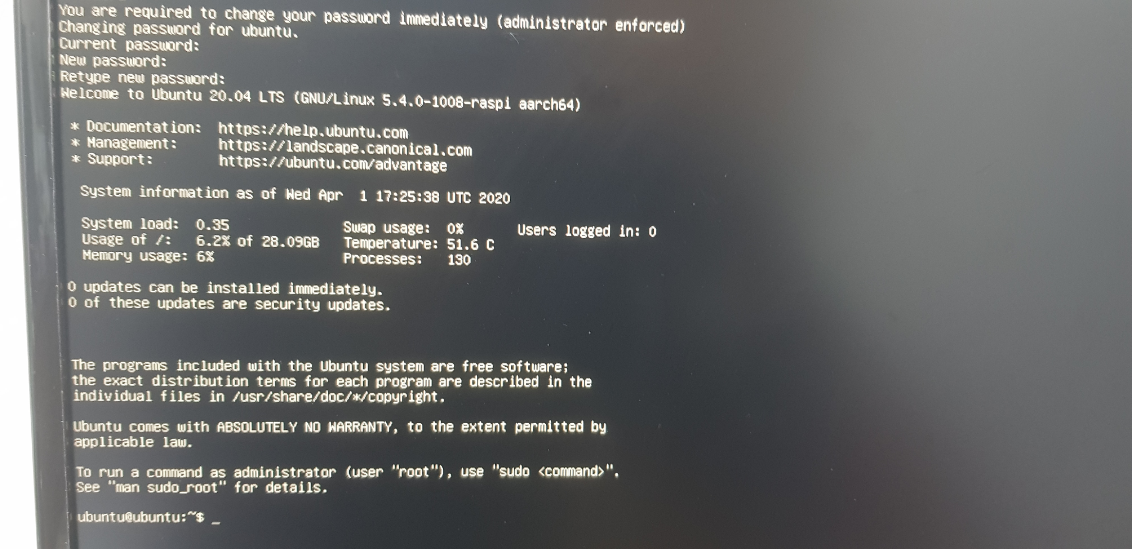
- GUI 환경의 Ubuntu 설치

해당 방법은 실제로 시도를 해보진 않아서 보장은 못합니다.
GUI 환경의 Ubuntu 설치를 하고 싶다면, 아래에 첨부된 글을 참고바랍니다.
부록 라즈베리파이에 우분투 데스크탑 설치하기
더불어, GUI 환경의 Ubuntu는 불안정하다는 이슈가 있다고 합니다.
- 자료 참고
2. 라즈베리파이에 우분투 설치하기 (Ubuntu on Raspberry Pi)
'프로그래밍 공부 > 라즈베리파이4B' 카테고리의 다른 글
| Ubuntu 유저 생성 및 설정, 관리 (0) | 2020.04.26 |
|---|---|
| 라즈베리파이 vi Editor 꾸미기(vim editor Highlight) (0) | 2020.04.26 |
| 라즈베리파이 FTP 연동 (0) | 2020.04.26 |
| 라즈베리파이 SSH 연동 (0) | 2020.04.25 |
| 라즈베리파이4B 사용준비, 기본 필요 킷 (0) | 2020.04.25 |

